Après quelques jours de calme post-Build 2016, voici la nouvelle Build pour Windows 10... desktop, seulement. Il s'agit de la préversion 14316 qui, vous allez le voir, est assez fournie. Dans le lot, on verra de belles améliorations pour l'assistant personnel Cortana, Microsoft Edge s'enrichit et, entre bien d'autres choses, la version universelle de Skype est désormais à l'essai ! Oui, Microsoft ne se moque pas de nous cette fois. Ça annonce du bon pour cet été, je vous le dis.
Première chose, comme prévu, Windows 10 permet de faire tourner nativement Bash sous Ubuntu. Pour en profiter, il faudra switcher vers le mode développeur, aller dans les paramètres, "Mise à jour et sécurité" et se rendre dans la section prévue pour les développeurs. Dans la zone où il est possible de modifier les fonctionnalités de Windows, il faudra choisir activer le "Sous-système Windows pour Linux (Bêta)". Et pour lancer Bash, il suffira de taper le nom du logiciel dans l'invite de commandes. Easy.
Ensuite, on parle d'une fonction "cross-device" pour Cortana qui va accentuer la synchronisation des données sur vos différents appareils. Cela marchera sur tous les appareils, Windows ou non (on parle de device sous Android, notamment, prouvant encore la belle ouverture d'esprit de Microsoft, il faut le dire). D'ailleurs Cortana s'améliore en venant, elle-même, vous informer de l'état de la batterie des différents appareils où l'assistant est installé. Vous pourrez donc très bien recevoir une notification sur votre PC parce que votre téléphone commence à se fatiguer.
Ce n'est pas fini. Cortana jouera aussi sur le "cross-device" quand vous perdrez votre téléphone. Il sera possible d'en faire la recherche à partir d'un autre appareil sur Windows 10 dont votre PC. Cette nouvelle fonction de géolocalisation plaira donc surtout aux quelques étourdis ou aux gens mal organisés. Voici ce que ça donne :
Cortana permet également désormais de gérer vos trajets, toujours quel que soit l'appareil. Il suffira pour cela de lui dire "Aller vers tel endroit" et l'assistant personnel va gérer la chose sur le PC en l'envoyant sur le téléphone ! Cortana devient également plus intelligente puisque l'assistant va vous aider lors de la configuration de votre appareil en téléchargeant automatiquement votre langue.
Attention : Microsoft note que toutes ces fonctionnalités, sur le téléphone, peuvent ne pas fonctionner correctement si vous êtes sous la build 14295. Si tel est le cas, prenez votre mal en patience, cela va se corriger progressivement. Pour la suite, on quitte un peu Cortana et on se dirige vers Microsoft Edge qui s'améliore également. C'est-à-dire ? Si je me demande s'il est utile de le rappeler, mais Edge profite, depuis la build 14291, des fameuses extensions. Si elles se comptaient sur les doigts d'une main, voici quelques nouveautés à ce niveau (c'est pas encore le Nirvana, n'empêche...) :
- Pin It Button
- OneNote Clipper
Et une amélioration des trois déjà présentes dont, paresseusement, je vais copier/coller le descriptif que j'en faisais (oui, je suis comme ça) :
- Microsoft Translator (permettant de traduire une page à la volée)
- Reddit Enhancement Suite (qui permet d'améliorer l’expérience sur Reddit)
- Et Mouse Gestures (pour offrir de nouveaux gestes avec sa souris)
Pour installer ces extensions, il faudra aller sur les points de suspension en haut à droite de l'écran et cliquer sur "Extensions" puis "obtenir extension". Microsoft prévient qu'avec la nouvelle build, si vous aviez déjà téléchargé ces extensions, il faudra sans doute le refaire. 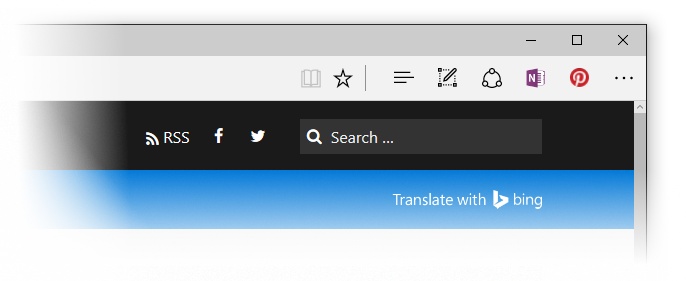
De plus, il y a quelques jours, je vous annonçais que Microsoft avait finalement changé d'avis concernant l'application universelle de Skype. Cette nouvelle build Insider vous permet justement d'en tester la première version. Alors, au niveau des fonctionnalités, ça reste très basique mais on promet des nouveautés à venir progressivement dans les semaines à venir. Notez aussi que, bien qu'il s'agisse d'une application universelle, elle ne fonctionnerait actuellement que sur PC... la version mobile sera active bientôt.
Quoi d'autres ? Cette build améliore également le centre de notifications puisqu'il est désormais possible de hiérarchiser les notifications par importance. Trois niveaux seront proposés : "Normal", "Haut" et "Prioritaire". De plus, il est possible d'ajuster le nombre de notifications visibles (la chose avait été demandée via les feedbacks dit-on). Alors, comme on peut le voir ci-dessus, on parle aussi d'une mise à jour des emoji. "Ces emoji sont désormais plus travaillés et plus expressifs". En outre, comme je l'indiquais également, le thème sombre, natif, débarque via cette build, ce qui offre, naturellement plus de personnalisation. Pour en profiter, simple : il suffit d'aller dans les paramètres, dans "Personnalisation" puis "Couleurs". Simple comme bonjour, donc. Tous les outils natifs seront convertis. Voyez ce que ça donne :
C'est tout ? Non, non, voici la suite. Windows 10, via sa build 14316, propose un nouvel outil de connexion qui va permettre de profiter du mode continuum, via son téléphone, sans avoir besoin du dock dédié ou d'un accessoire Miracast ! Un téléphone compatible avec la fonction est néanmoins indispensable, sachez-le.
Les bureaux virtuels de Windows 10 s'améliorent également avec la possibilité d'épingler une fenêtre afin qu'elle soit visible sur chaque bureau. Pour cela, il suffira de faire un clic droit sur la fenêtre concernée et de choisir "Montrer cette fenêtre sur tous les bureaux". "Cela peut être utile avec des applications comme Skype ou Groove Musique", suggère Microsoft.
C'est certes un détail mais, désormais, quand une mise à jour sera effectuée, vous verrez, plus en détail, la progression.
Aussi, l'Économiseur de batterie devient simplement "Batterie" avec une centralisation de tout ce qui concerne la gestion d'énergie. Par exemple, vous accéderez plus facilement à la gestion de consommation énergétique d'une application comme, ici, avec OneNote. Une nouvelle option "géré par Windows" est apparue est permettra de laisser la gestion de cette fonction à l'OS. Ça peut être pratique ! "Avec cette option, non seulement l'application arrêtera de fonctionner en arrière-plan quand la batterie sera à bout de souffle, mais elle viendra aussi désactiver des applications gourmandes ou qui n'ont pas été utilisées depuis un moment (...)". Enfin, à 20 % de batterie, Windows 10 demande désormais si vous voulez switcher vers cette option. C'est une chose qui existait avec Windows Phone 8.1 et que Microsoft voulait remettre au goût du jour. On explique également que, pour les mises à jour, on peut définir les heures les plus actives et celles moins actives pour savoir quand Windows Update va installer automatiquement du contenu. Et, pour finir, Microsoft va nous offrir d'ici peu un premier jet de sa messagerie universelle, permettant donc d'envoyer et de recevoir des SMS sur son PC (enfin, j'ai envie de dire !!).
Nous terminons ce beau résumé de cette dernière build avec les correctifs effectués par Microsoft :
- Correction pour certains ordinateurs avec une puce TPM (exemple de Microsoft, l'ASUS Zenbook UX31) qui créait un problème qui détériorait le son lorsque l'utilisateur utilisait son trackpad.
- Amélioration de l'interface liée au Wi-Fi. Un souci avait été soulevé lorsque l'utilisateur entrait un mot de passe, il s'affichait mal.
- Un autre souci a été corrigé rendant compliqué l'affichage multi-écrans de certaines applications comme PowerPoint ou Remote Desktop... cela faisait crasher l'Explorateur Windows.
- Un souci a été corrigé concernant Cortana qui n'affichait pas correctement le résultat de ses recherches.
- La notification de Windows Update a été corrigée. Désormais, quand vous cliquerez dessus, vous serez dirigés correctement vers l'historique de vos mises à jour.
- Un autre correctif concerne les bureaux (en Win32) qui faisaient disparaître les applications épinglées dans le menu Démarrer après la mise à jour vers une nouvelle build.
- Enfin (ouf), on parle d'un correctif au niveau des mises à jour, encore, quand il fallait cliquer sur "Mettre à jour et redémarrer" ou "Mettre à jour et éteindre" dans le menu Démarrer.
Une question sur Windows 10 ?
Source :
blogs.windows.com

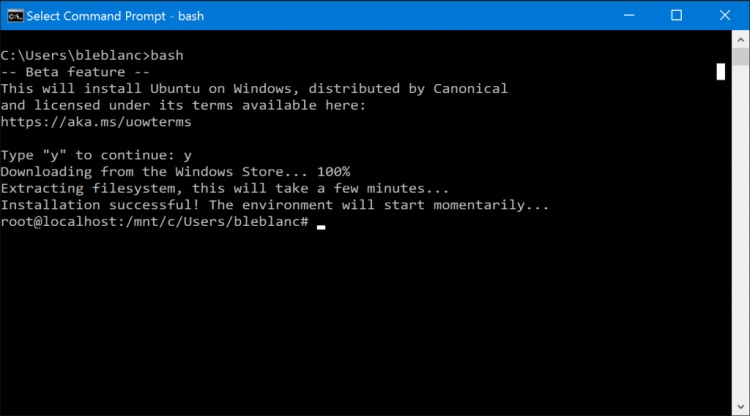
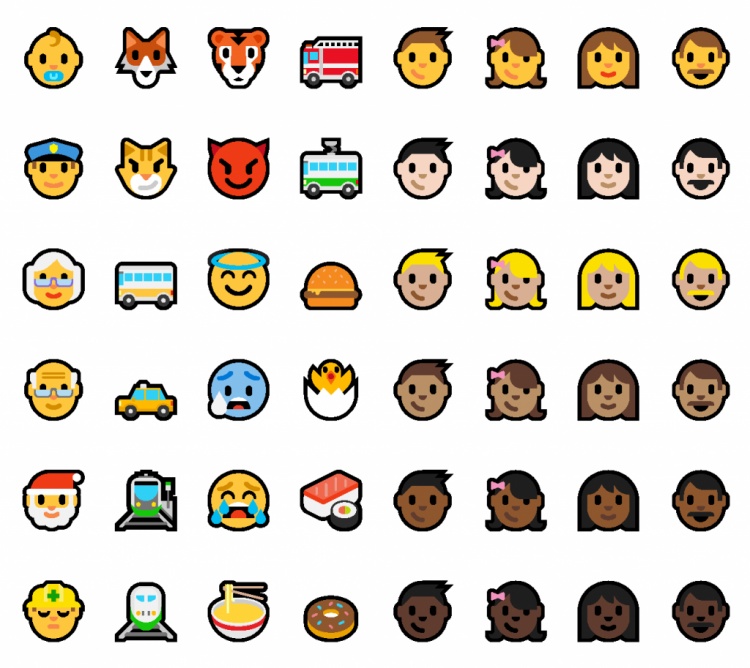
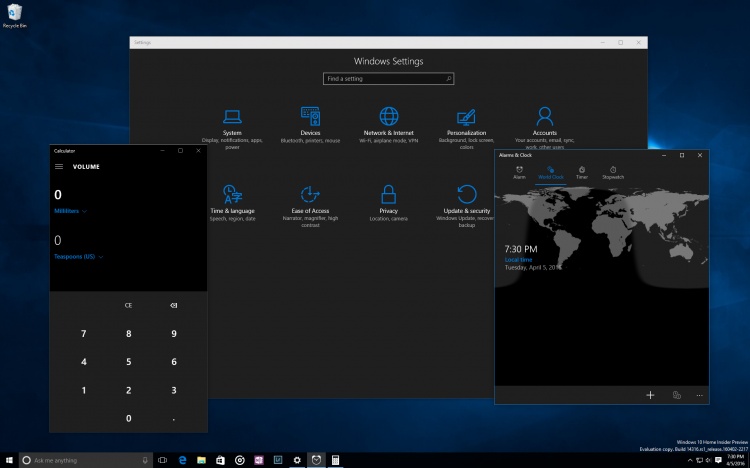

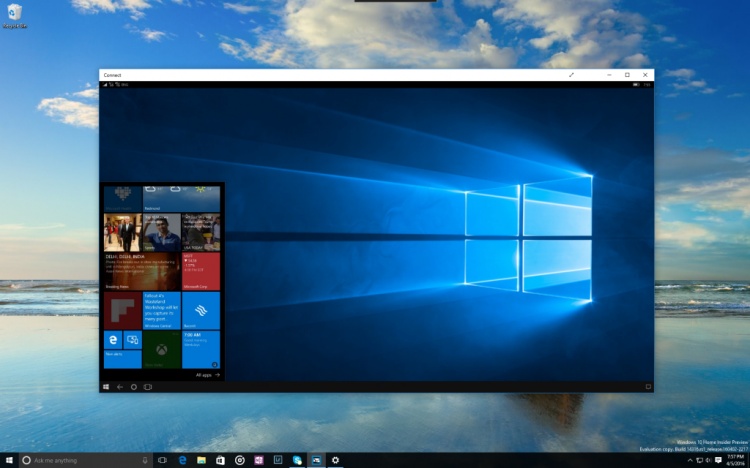
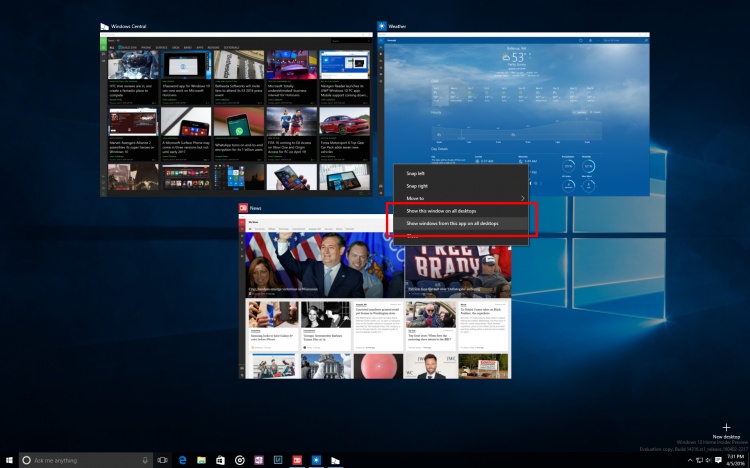
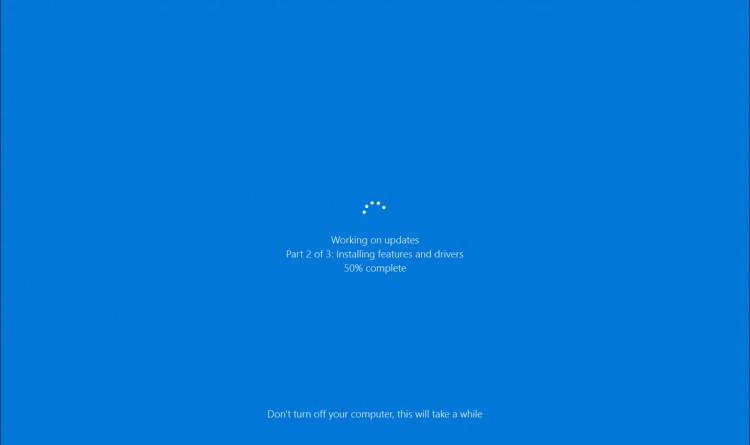
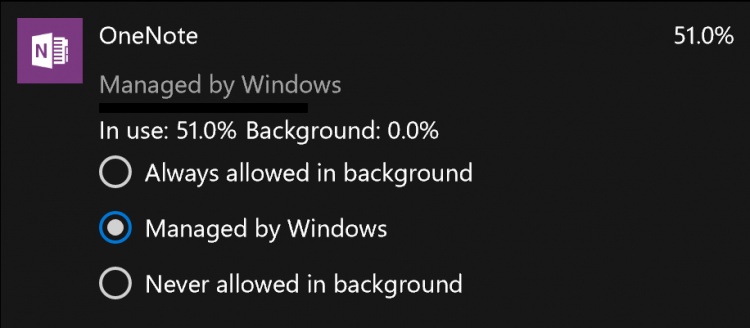
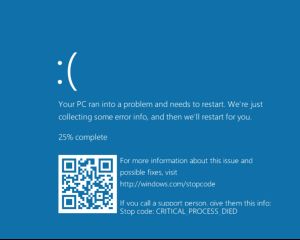
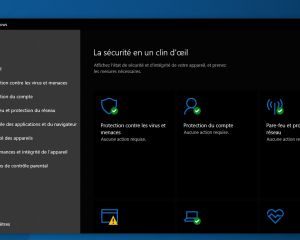

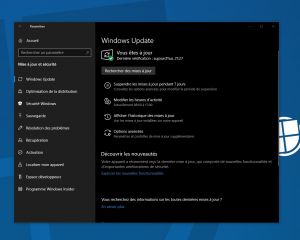
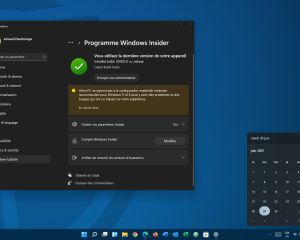


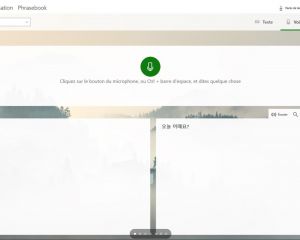
Voir les commentaires